- Како утврдити да ли треба заменити кертриџ
- Изаберите кертриџ са умом
- Извадите коришћени кертриџ
- Инсталирајте кертриџ назад
- Штампајте пробну страницу
Помозите развоју веб локације, дељење чланка са пријатељима!
Што чешће користите свој уређај за штампање, бржи ћете имати проблема са заменом празног кертриџа. Први знаци да се кертриџ истрошио може се десити чак и пре него што уређај одбије да одштампа документ. Савремени произвођачи су поново осигурани, а техника предлаже замјену потрошног материјала прије него што се потпуно испразни: по правилу, још увијек има неколико процената радних мастила на залихама. Ово је учињено тако да замјена не постане изненађење и не паралише рад канцеларије. Како промијенити кертриџ у штампачу како бисте наставили да штампате светле, засићене странице?

Како утврдити да ли треба заменити кертриџ
Узмите у обзир знакове у којима је боље присуствовати куповини новог замјенског кертриџа.
- Тон тона постаје мање засићен, збледи.
- Не цитира се цела страница, нека слова се могу изгубити, постоји ефекат "непринтаних углова".
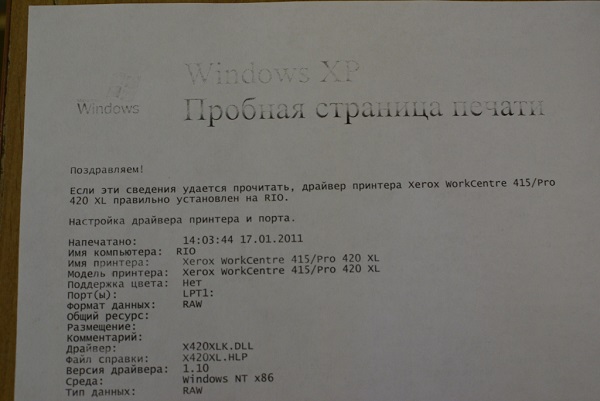
- На дисплеју се чита "замени кертриџ" (то не значи да то сада треба урадити, али сада уређај може одбити да штампа готово у било ком тренутку).
- Појава ефекта "лаких трака", добро познат свима који се баве штампачима (ово је најчешћи и сигуран знак да се кертриџ треба заменити).
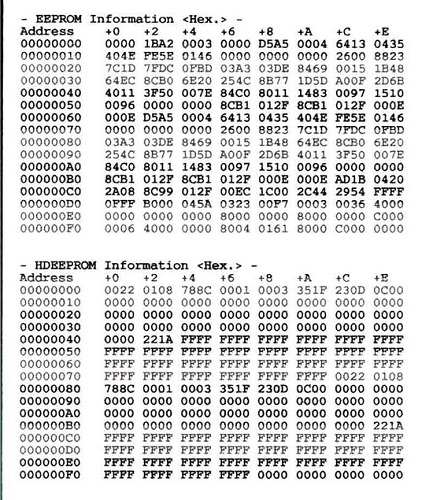
Постоје две врсте кертриџа - чип и нечипирани . Имајући у својој опреми чип скупљи у услузи, али и више технолошки. На пример, такав уређај препознаје самом власнику да је време да замени потрошни материјал. Нетипични кертриџи су опремљени обичним, буџетским верзијама канцеларијске опреме, а овде ће сам власник морати израчунати извор штампача. Међутим, искусни корисници могу да одреде степен потпуности кертриџа буквално "по видику", на основу количине штампаног материјала.

Кертриџ са чипом
Изаберите кертриџ са умом
Пре него што промените кертриџ у штампачу, требало би да одредите шта је то. Напољу је пластична кутија, у којој се налази фиксна количина радног мастила. То је ова кутија (или касета) која се обично назива кертриџом. Када је постављен у штампач, кертриџ вам омогућава да наставите са штампањем.
Важно: сваки кертриџ има ознаку, тако да можете лако купити нову једноставним снимањем или прављењем фотографије.

Скоро сваки главни произвођач опреме за штампање има аналогију потрошног материјала произведеног од стране трећих компанија (често без дозволе и чак добијања сагласности од матичне компаније). Питање поузданости и расположивости ресурса таквог потрошног материјала остаје отворено, али се врло често прибјегава када је потребно брзо промијенити тонер.
Најважнији индикатор за кертриџ је његов извор. Важно је схватити да су сви параметри наведени у карактеристикама у просеку. Једноставно речено, све зависи од тога колико је страница пуна. Често, произвођачи кертриџа указују на ресурс са 5% покривености по страници. Али 5% попуњавања, и, рецимо, једне одштампане странице текста - ово није исто. Даље калкулације су засноване на овој слици (која се може разликовати квантитативно за различите произвођаче).
Типичан буџетски штампач или МФП који ради на тинту:
- Једнобојни кертриџ је способан за штампање отприлике 90-95 капи, мада произвођач показује 120-130 капи;
- кертриџи у боји око 35-45 фотографија, произвођач наводи број од 60.

Штампач с тонером у боји
Средњи ласерски штампач или МФП:
- једнобојни од 900стр. до 1400 удараца.
Штампач садржи тест кертриџ, испоручује се за демонстрирање могућности технологије и, по правилу, попуњава се мање од половине.
Неоригинални потрошни материјал има мање живота. Можете сигурно смањити капацитет неоригиналних потрошних материјала за 15-20 посто и добити приближан број страница, што је довољно за то. Али не заборавите да су сваки одвојени кертриџ и тонер јединствени, постоје случајеви када неоригинални резервни дијелови трају још дуже, иако се ово дешава много чешће.
Чипови имају софтвер који може вештачки ограничити њихову функционалност како би заштитио од пуњења. Чип броји број штампаних страница и пребројава мастило које се троши. Важно је запамтити ово приликом избора потрошног материјала (оригинално или не оригинално). У случају да постоји такав чип у кертриџу, а у неоригиналном случају неће бити проблема са компатибилношћу.

ХП Оригинал кертриџ
Коришћењем неоригиналних потрошних материјала, не можете тражити потпуну гаранцију, неки од његових ставки не раде ако сва опрема за штампач није оригинална. Да ли је вредно штеди мало да одбијете услове гаранције, да решите корисника.
Извадите коришћени кертриџ
Дакле, штампач каже да је мастило ван - очигледно је да се кертриџ мора заменити. Наравно, без основних вештина и површног знања уређаја за штампу уређаја не препоручује се отварање уређаја. Ако немате времена за детаљно проучавање штампача, предлажемо да користите основни алгоритам акција.
- За почетак, најбоље је скинути и одвојити све накит (прстење, наруквице) како би избјегли повреде.
- Искључите овај производ из зидне утичнице.
- Затим уклоните поклопац штампача. Ово се ради брзо и лако, сваки уређај има посебну зарезу или језик, за који се овај поклопац може закачити. Ако имате ласерски штампач, то треба пажљиво урадити, јер фрезер може остати врео. Кертриџ, по правилу, почива на неколико (чешће 2-4) фиксирајуће клипове који се лако закоше или померају.

- Након што се браве вратите назад, пажљиво повуците пластично кућиште према себи како бисте га уклонили. Ако се кертриџ не помера, покушајте мало променити правац, као да га тресете, али само мало, не много. Ако транслационо кретање не доведе до позитивног резултата, а кертриџ је чврсто заглављен, боље је контактирати сервисни центар, јер постоји опасност од оштећења уређаја ако наставите покушати сами извући тонер.

- Када се кертриџ уклони, пажљиво га поставите на папир, на површини могу остати остаци сувог мастила (боје). Ако се прљаве, обришите руке боље да не контаминирају одјећу и околне предмете.

Важно: инкјет штампачи не смеју остати без кертриџа дуго времена, јер елемент за штампање може да се осуши, а ово је преплављено са отказом уређаја . Према томе, најбоља опција је "врућа замена", када се празни кертриџ даје за пуњење горива, а на свом месту се одмах инсталира пуни.
Различити произвођачи могу се мало разликовати. На пример, у инкјет штампачима неких брендова потребно је окренути горњи поклопац скенера, а у ласеру није потребно то урадити, само окрените лежиште и извадите празан кертриџ. Нешто теже је ова операција изгледати у матричном штампачу, али само на први поглед. Уклоните траку на бубањ није много теже од кертриџа (тонера), међутим, вриједи радити само ако сте уверени у своје способности.

Када једном обавите такву операцију, разумете сам принцип. Као последица тога, највероватније ћете моћи да извршите овај поступак на скоро сваком моделу опреме за штампање, јер Овде нема фундаменталних разлика.
Инсталирајте кертриџ назад
Инсталирајте кертриџ у обрнутом редоследу.
- Немојте повезивати уређај са мрежом све док кертриџ не буде инсталиран.
- Уверите се да је нови кертриџ чист.
- Пажљиво га убаците у празан простор, без напајања сила. Ако је кутија заглављена и не пролази, не покушавајте да га потресете, боље је да је потпуно извучете и покушате поново.

- Приближите све кључеве и проверите причвршћиваче.

- Затворите поклопац.
- Прикључите уређај у утичницу.
- Након повезивања уређаја са мрежом, сачекајте док штампач не открије нови штампач, а порука "замени тонер " не нестаје са екрана.
С друге стране, могу настати проблеми ако се користе неоригинални потрошни материјал. У таквим случајевима препоручује се ресетирање поставки самог уређаја, унос комбинација (сваки модел има своје), али чак и ово можда неће помоћи. Међутим, сам натпис не утиче на рад самог уређаја, који и даље редовно штампа чак и речима "замени тонер".
Ако штампач одбије да штампа чак и када је уложен кертриџ, најбоље је контактирати сервисни центар.
Не покушавајте сами поправити компликован технички проблем, то може довести до озбиљних оштећења, а можете се оштетити огреботинама на оштрим ивицама.
Замена тонера је брза, у њему нема ништа компликовано, али увек постоје повремене ситуације. Стручњаци препоручују да се потрошни материјал не мења независно, у већини случајева одлазак специјалисте штеди доста времена и, на крају, и средства. У неким случајевима је погодније плаћати услугу него да одлучите шта да радите са гомилом докумената постављених у ред за штампање у штампачу који је парализован због недовољних радњи запослених.
Штампајте пробну страницу
Штампање тестне странице је неопходно за проверу релевантности свих подешавања вашег уређаја за штампање . Ако постоји неисправност или је нови кертриџ неисправан, тестирање ће помоћи да се идентификују како би их брзо елиминисао. У случају штампача у боји, тестна страница помаже у одређивању градације боја, што је неопходно пре професионалне употребе, на пример, у штампарији (штампање фотографија итд.). Још један важан аспект у корист штампане странице је пуно име уређаја приказаног на листу (корисно ако се не сјећате ознаке за наручивање потрошног материјала) и верзије софтвера.
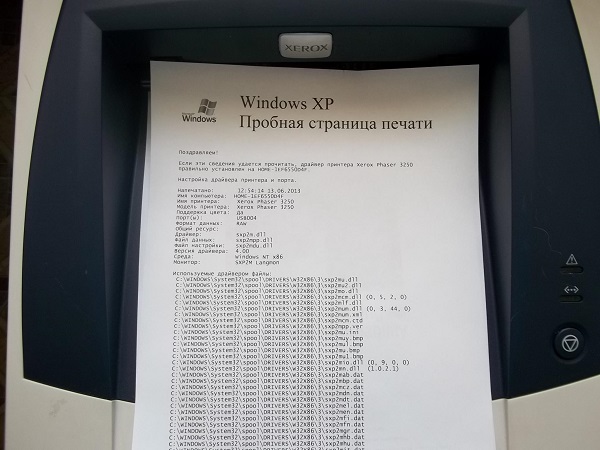
Да бисте одштампали тест страницу, директно ће вам бити потребан штампач и рачунар са инсталираним ОС-ом (Виндовс је најбоље прилагођен).
- На радној површини притисните дугме "старт" (прозор са логотипом ОС у каснијим издањима), а затим идите на "контролни панел". У њему налазимо "штампаче и факсове" и кликните на леви тастер миша. Имена партиција се могу разликовати у зависности од верзије оперативних система (7, 8, 1, 10). Отворени део приказује све уређаје повезане са овим рачунаром.
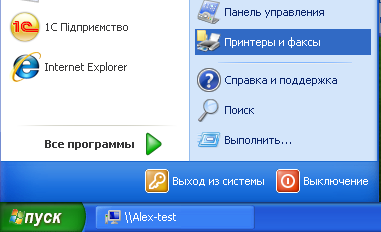
- Изаберите потребан штампач (ако има неколико, пронађите оно што вам треба) и кликните на њега помоћу десног дугмета миша. У отвореном менију пронађемо "особине" и поново кликните.
- У "својствима" тражимо "опћенито" картицу и изаберемо га, онда пронађемо "тест принт". Важно је да све време овај штампач остаје на мрежи. Ако се уређај не користи дуго времена, потребно је од 15 до 40 секунди да припреми печат. Следеће странице ће се штампати са већом брзином. Није могуће поставити параметре тестне странице, они су по дефаулту дефинисани од стране произвођача и садрже детаљне информације о вашем уређају. Различити произвођачи постављају различите параметре, тако да не чуди ако видите различите тестне странице на различитим уређајима.
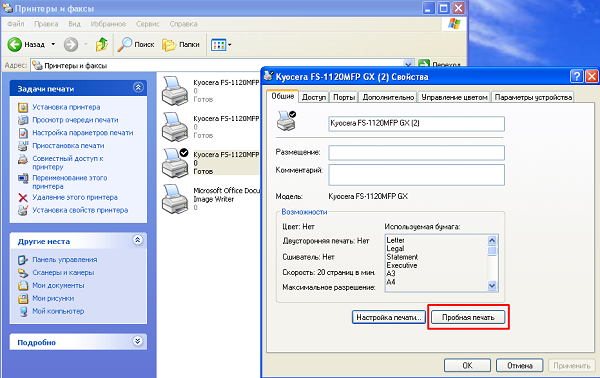
- Када се штампање заврши, потребно је извући завршену страницу и одредити квалитет. Требало би да прикаже графику, текстуалне уметке, спектар боја (ако је ваш штампач бојан кодиран). Нема грешака, неуједначених боја или халфтона. Ако је на неким местима текст лоше одштампан, онда је то разлог да се обратите сервису. ИнкЈет штампач не дозвољава цурење мастила.
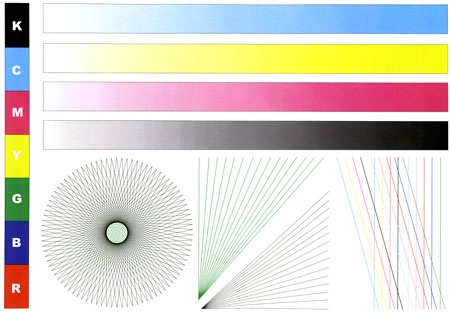
Тестна страница за штампање у боји
- Након завршетка уређаја, од вас ће се тражити да сачувате подешавања. Ако су подешавања у потпуности задовољавајућа, потом притисните "ок", ако не, идите на решавање проблема (отклањање проблема са системом), али прво препоручујемо поново штампање тестне странице, понекад, након продужене стагнације, штампач може дати нетачне информације. Када поново штампате, дефекти могу нестати.
Штампајте страницу исто у свим моделима штампача, било да је то Епсон, Цанон, ХП или Самсунг, јер то се врши преко оперативног система рачунара.
Нема додатних поставки у штампачу неће бити потребно урадити, штампање тестне странице је подразумевано, а ако није штампано - ово је озбиљан разлог за дијагнозу. Увек је могуће вратити подразумеване поставке за штампање. Ако нисте више задовољни подешавањем одређених поставки, једноставно их ресетујте на "фабричке " поставке. Ово се може урадити уласком у апликацију произвођача (програм) или у сам оперативни систем у одељку "Штампачи и факсови".
Замена кертриџа траје мало времена, али само под условом да знате шта и где требате уклонити, преклапати и извући. Ако нисте сигурни у своје способности, најбоље рјешење је тражити помоћ специјалисте.